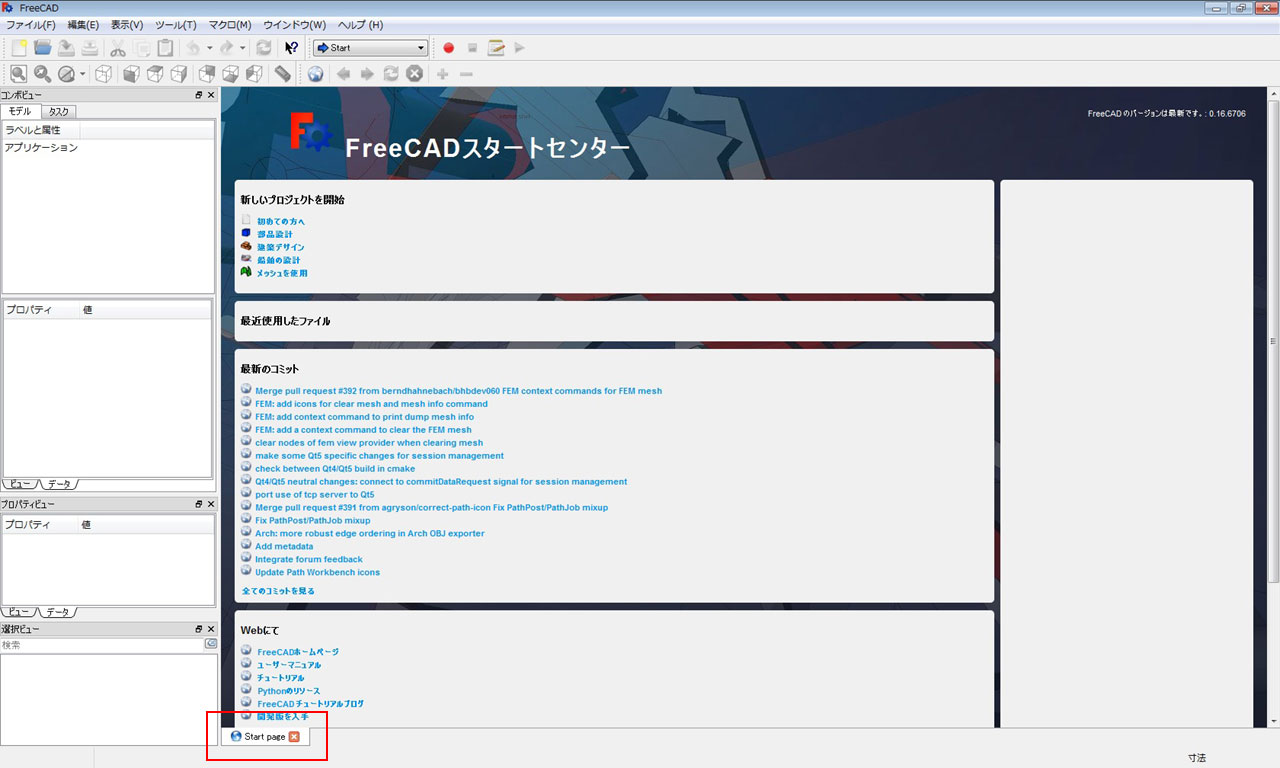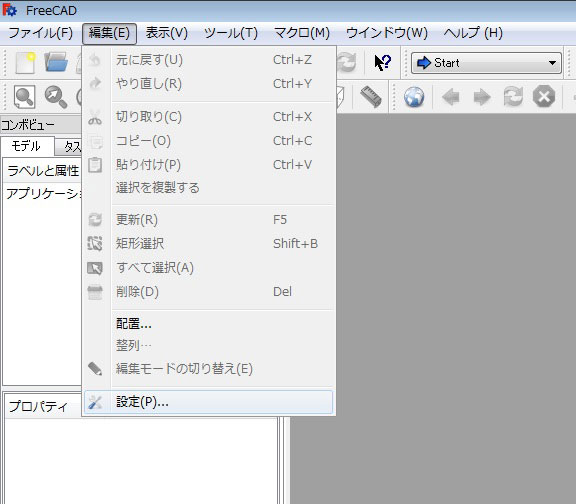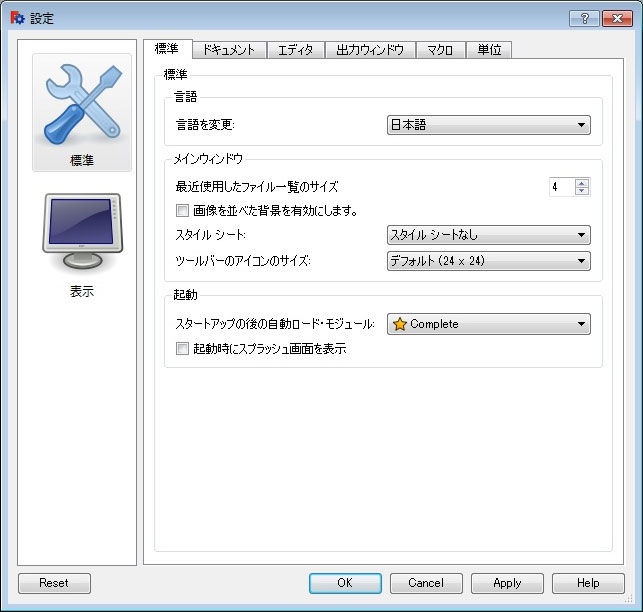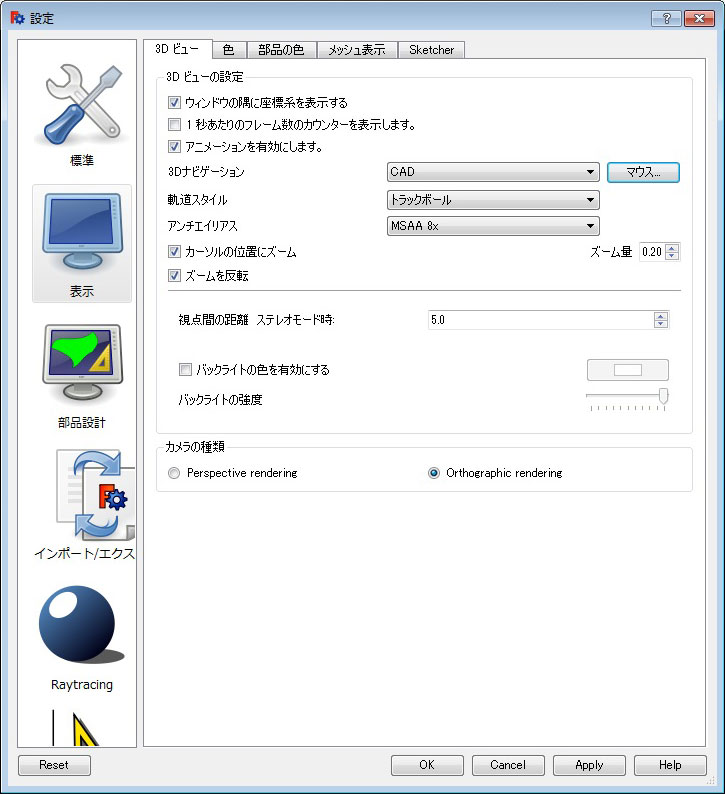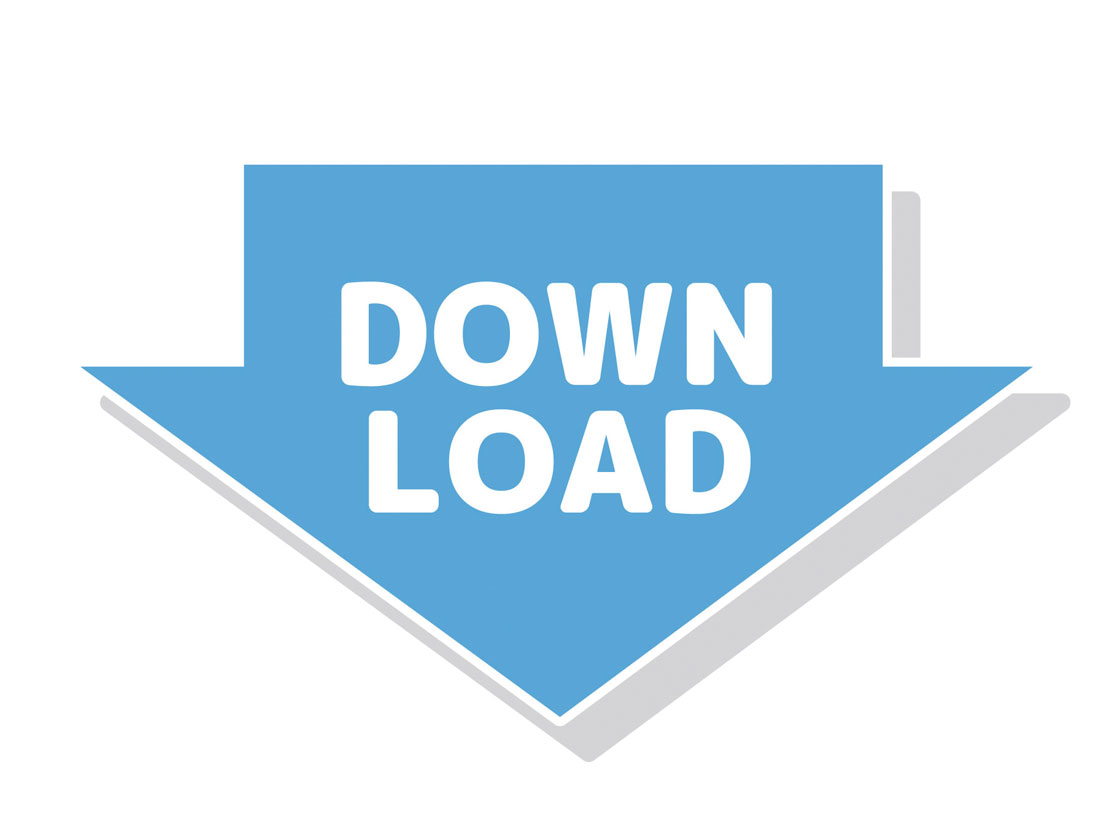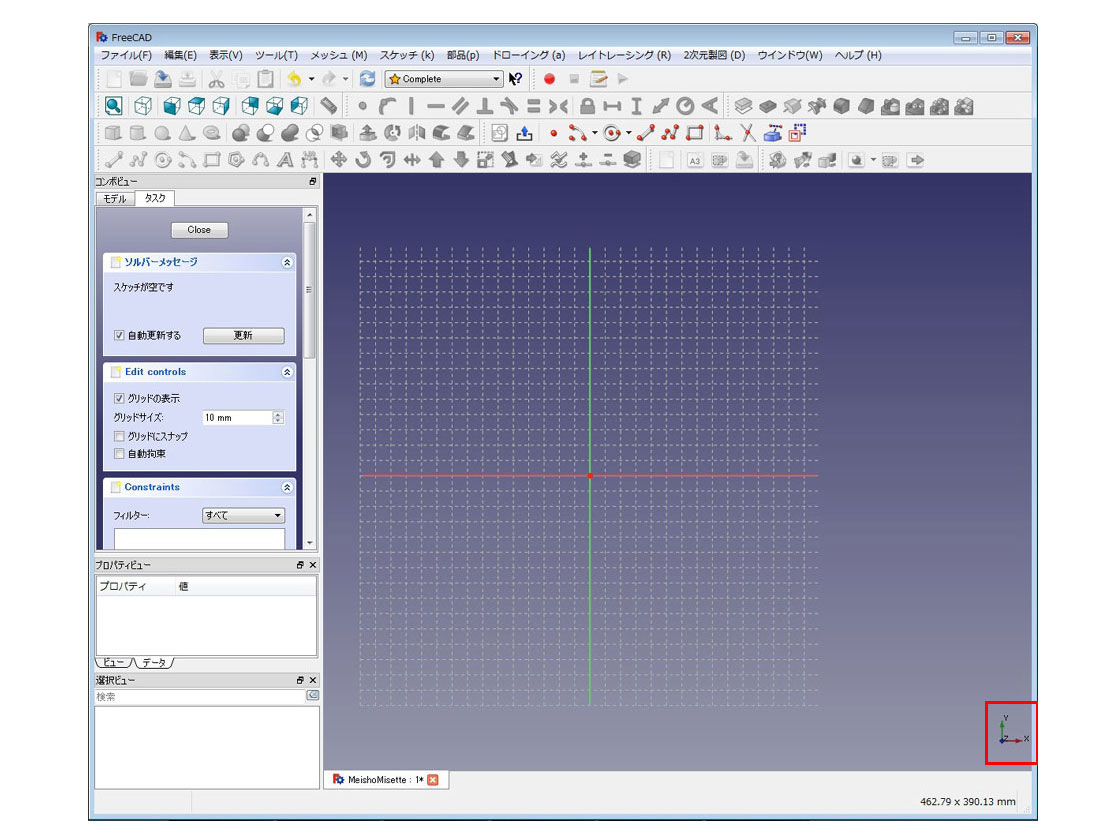FreeCADのインストールが完了したら起動し、次は初期設定です。設定箇所は多くないですが、少しでもFreeCADが快適に使えるように設定しておきましょう。
スポンサーリンク
FreeCADの起動
![]()
通常はデスクトップにFreeCADのアイコンが作成されていると思います。これをダブルクリックすれば起動します。アイコンが無い場合はスタートメニュー→全てのプログラム→FreeCAD 0.16→FreeCADで起動できます。
起動するとFreeCADスタートページが表示されます。下部の赤四角で囲んだタブの「×」をクリックしこのページを閉じます。
初期設定
「編集」から「設定」をクリックします。
「標準」の項目を設定する
まずは標準設定から。上画像のように設定してください。
1.言語を日本語に設定ます。(既に日本後になっていればそのままでOK。)
2.メインウィンドウはそのままでOK。
3.起動は「スタートアップ後の自動ロード・モジュール」を「Complete」へ変更し、「起動時にスプラッシュ画面を表示」のチェックを外します。これで起動がスムーズになります。全ての設定が終わったら下部の[Apply]をクリックして確定します。
「表示」の項目を設定する
次に表示を設定します。
3Dナビゲーションを「CAD」に設定します。これは画面移動やズームの操作方法を選ぶオプションです。色々なプリセットが用意されていますが、「CAD」が一番自然で使いやすいと思います。設定が終わったら下部の[Apply]をクリックして確定します。
これで初期設定は完了です。
広告
![]()
スポンサーリンク
次のページ